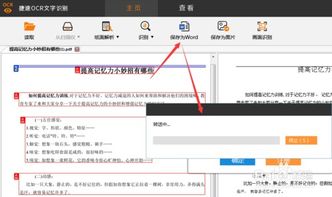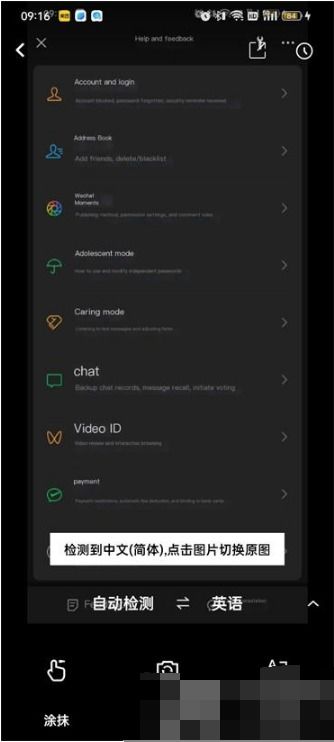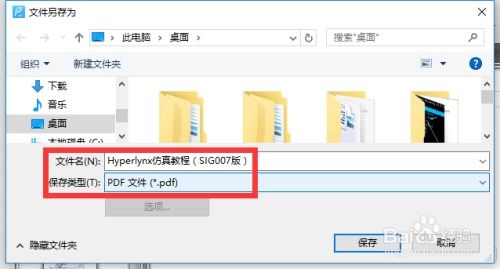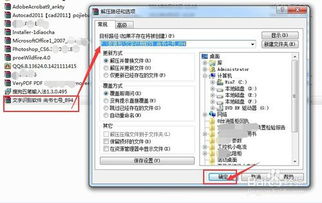怎样将图片中的文字转换成可编辑的文档或文本?
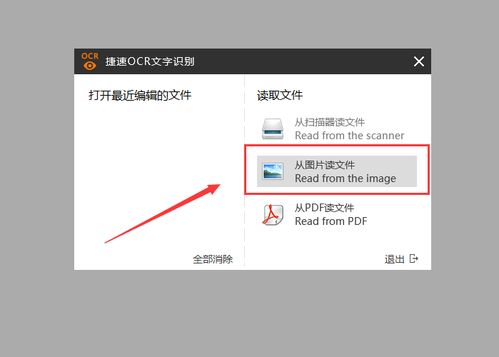
在日常工作和学习中,我们经常会遇到需要将图片中的文字提取出来并进行编辑的情况。比如,从扫描的PDF文件、图片格式的合同、书籍扫描页等中提取文字。这时,如果能够快速、准确地将图片文档转换为可编辑的文字或文档,将会大大提高我们的工作效率。以下介绍几种实用的方法和工具,帮助你轻松实现这一目标。

一、使用OCR(光学字符识别)技术
OCR技术是目前将图片中的文字转换为可编辑文本的最常用方法。通过OCR技术,计算机可以识别图片中的文字,并将其转换为机器可读的文本格式。
1. 在线OCR工具
百度OCR:百度OCR是一款功能强大的在线OCR工具,支持多种语言和字符集的识别。只需将图片上传到网站,选择相应的语言和识别模式,点击“开始识别”按钮,即可在短时间内获得图片中的文字内容。识别结果可以复制、保存为TXT或Word文档。
Adobe Acrobat DC:虽然Adobe Acrobat DC主要用于PDF文件的编辑和管理,但它也内置了OCR功能。打开需要识别的PDF文件(尤其是扫描件),在“工具”菜单中选择“文本识别”,然后点击“在此文件中运行OCR”,即可将图片中的文字转换为可编辑的文本。
OnlineOCR.net:这是一款简单易用的在线OCR工具,无需注册即可使用。支持多种图片格式(如JPG、PNG、BMP等)的上传和识别。识别后的文字可以直接复制或下载为TXT文件。
2. 桌面OCR软件
ABBYY FineReader:ABBYY FineReader是一款专业的OCR软件,识别准确率高,支持多种语言和复杂布局(如表格、图片中的文字等)的识别。识别后的文字可以保存为Word、Excel、PDF等多种格式。虽然软件需要购买授权,但其强大的功能和准确性使其成为许多专业人士的首选。
汉王OCR:汉王OCR是一款国产OCR软件,支持中文、英文等多种语言的识别。界面简洁易用,识别速度快,适合处理中文文档和混合语言文档。识别后的文字可以直接编辑或保存为Word、TXT等格式。
3. 手机OCR应用
Google Keep:虽然Google Keep是一款主要用于记笔记和待办事项的应用,但它也具备OCR功能。在应用中创建一个新笔记,选择“图片”选项并上传需要识别的图片,长按图片即可选择“图像中的文本”进行复制和编辑。
白描:白描是一款专注于OCR识别的手机应用,支持中文、英文等多种语言的识别。界面简洁明了,识别速度快且准确率高。识别后的文字可以直接复制、分享或保存为TXT文件。
二、使用专业文档处理软件
除了OCR技术外,还可以使用一些专业的文档处理软件来实现图片文档的转换。这些软件通常集成了OCR功能,并提供了丰富的编辑和格式转换选项。
1. Microsoft OneNote
OneNote是Microsoft推出的一款多功能笔记应用,内置OCR功能。将图片插入OneNote笔记后,右键点击图片并选择“复制图片中的文本”选项,即可将图片中的文字复制到剪贴板中进行编辑。此外,OneNote还支持将笔记导出为Word、PDF等格式。
2. Evernote
Evernote是一款广受欢迎的笔记应用,同样支持OCR功能。在Evernote中创建一个新笔记,并将需要识别的图片作为附件添加到笔记中。Evernote会自动对图片进行OCR识别,并将识别结果保存在笔记的“附件”部分。点击附件即可查看和编辑识别后的文字。
三、手动转换方法
虽然OCR技术和专业软件在大多数情况下都能提供准确的识别结果,但在某些特殊情况下(如文字排版复杂、字体特殊等),可能需要手动进行转换。
1. 使用文字识别软件辅助手动编辑
可以先使用OCR软件对图片进行初步识别,然后手动编辑识别结果中的错误部分。这种方法结合了OCR技术的快速性和手动编辑的准确性,适合处理复杂文档。
2. 直接输入文字
如果图片中的文字量不大或需要保持较高的准确性,可以直接在文本编辑器中手动输入文字。这种方法虽然耗时较长,但能够确保文字内容的准确性。
四、注意事项
1. 图片质量
OCR技术的识别准确率与图片质量密切相关。因此,在进行OCR识别前,应确保图片清晰、文字对比度高、无模糊或扭曲现象。如果图片质量不佳,可以尝试使用图像编辑软件(如Photoshop、GIMP等)进行预处理。
2. 语言选择
不同的OCR工具支持不同的语言和字符集。在进行OCR识别时,应选择与目标文档语言相匹配的语言选项,以提高识别准确率。
3. 格式转换
在将识别后的文字保存为文档时,应根据实际需求选择合适的格式(如Word、Excel、PDF等)。如果需要与他人共享或编辑文档,可以选择易于编辑和分享的格式。
4. 保护隐私
在使用在线OCR工具时,应注意保护个人隐私和信息安全。避免上传包含敏感信息的图片,并尽量使用正规、可靠的在线服务。
通过以上方法和工具,你可以轻松地将图片文档转换为可编辑的文字或文档。无论是处理扫描的PDF文件、图片格式的合同还是书籍扫描页等,都能找到合适的解决方案。希望这些方法和工具能够对你的工作和学习有所帮助。
- 上一篇: YY语音如何巧妙设置隐身状态,保持神秘感?
- 下一篇: 揭秘:轻松搞定USB设备无法识别的绝招!
-
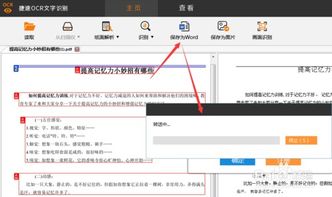 轻松解锁!将扫描版PDF秒变可编辑Word文档资讯攻略12-06
轻松解锁!将扫描版PDF秒变可编辑Word文档资讯攻略12-06 -
 Word2010怎样轻松转为PDF?PDF格式转换全攻略资讯攻略02-02
Word2010怎样轻松转为PDF?PDF格式转换全攻略资讯攻略02-02 -
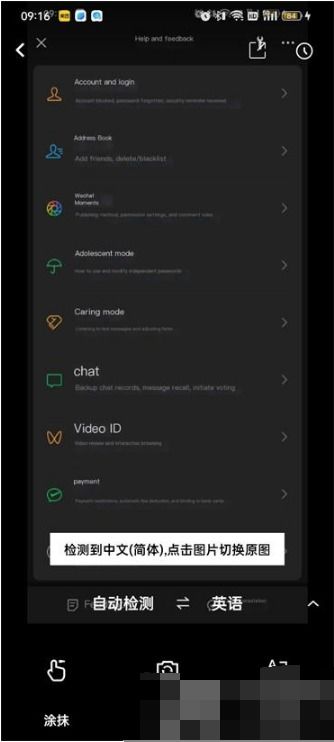 怎样用百度翻译识别并翻译图片中的文字?资讯攻略11-27
怎样用百度翻译识别并翻译图片中的文字?资讯攻略11-27 -
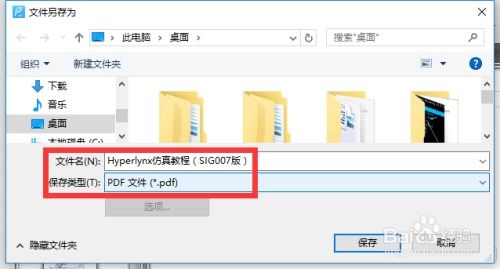 如何将文件扫描并转换成Word文档?资讯攻略11-23
如何将文件扫描并转换成Word文档?资讯攻略11-23 -
 揭秘:轻松将SWF转换为可编辑FLA格式的绝妙方法资讯攻略11-13
揭秘:轻松将SWF转换为可编辑FLA格式的绝妙方法资讯攻略11-13 -
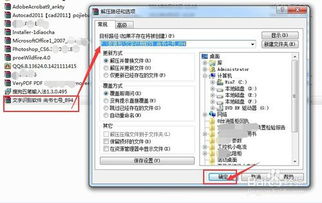 如何安装尚书七号软件资讯攻略01-24
如何安装尚书七号软件资讯攻略01-24